Editor PHP Xinyi memperkenalkan anda kepada kaedah biasa untuk but UEFI daripada pemacu kilat USB. UEFI (Antara Muka Perisian Tegar Boleh Diperluaskan Bersatu) ialah generasi baharu standard antara muka perisian tegar komputer Berbanding dengan BIOS tradisional, UEFI mempunyai lebih banyak fungsi dan kebolehskalaan. Dengan menggunakan pemacu kilat USB untuk but UEFI, anda boleh memasang atau menjalankan sistem pengendalian atau alatan lain pada komputer anda. Dalam artikel ini, kami akan memperkenalkan anda kepada kaedah mudah untuk membuat pemacu kilat USB dan but komputer anda dalam mod UEFI.
Sehingga hari ini, masih ramai pengguna setia dan lama Windows 7.
Memang benar bahawa kestabilan dan ketahanan Windows 7 adalah klasik dan membuat zaman Orang yang telah menggunakannya mengatakannya dengan baik.
Walaupun zaman sudah berubah, mungkin masih ada yang menggunakan XP setelah sekian lama bersara, apatah lagi Windows 7 yang begitu mudah digunakan.
Nah, jika anda masih mahu ia terus bersinar dan panas, secara semulajadi anda tidak boleh mengelak dari topik cara memasangnya.
Cara paling mudah untuk memasang Windows 7 ialah menggunakan CD, tetapi membuat CD agak menyusahkan. Pendekatan yang lebih popular sekarang ialah menggunakan pemacu kilat USB untuk memasang.
Pertama sekali, kita perlu tahu bahawa untuk Windows 7, jika anda ingin menggunakan pemacu kilat USB, anda mesti menggunakan kaedah boot UEFI.
Walaupun Windows 7 secara semula jadi menyokong kaedah permulaan ini, ia tidak cukup menyokongnya dan memerlukan kita melakukannya sedikit.
Seterusnya, mari perkenalkan cara menggunakan pemacu kilat USB untuk memasang Windows 7. Kaedahnya sangat mudah, jangan berkelip!
T yang biasaPlatform ujian: Windows 7 Enterprise Edition
Fail imej: cn_windows_7_enterprise_with_sp1_x64_dvd_u_677685
U Cakera
U biasa:
berikut langkah untuk mencipta cakera U pemasangan
Ringkasan langkah :
2. Salin semua fail dalam cakera imej pemasangan Windows 7 ke pemacu kilat USB.
3 Salin dua fail but yang diperlukan oleh UEFI ke pemacu denyar USB.
Mari kita lihat langkah-langkah khusus.
1. Formatkan pemacu kilat USB ke dalam format fail FAT32.
Tidak perlu bercakap banyak tentang perkara ini, semua orang di bumi mengetahuinya!
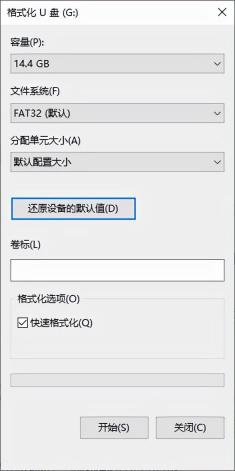
2. Salin semua fail dalam imej Windows 7
Ini tidak sukar, orang di dunia juga harus mengetahuinya!
Cari fail imej Windows 7 yang anda ingin pasang, iaitu fail dengan sambungan iso, dan kemudian gunakan perisian penyahmampatan atau program seperti UltraISO untuk terus menyeret keluar semua fail dalam imej dan menyalinnya ke direktori akar pemacu kilat USB.
Fail imej boleh dimuat turun daripada itellyou.cn, dan anda boleh memilih daripada pelbagai versi.

3. Salin fail permulaan yang diperlukan untuk UEFI ke cakera USB
Salin dua fail yang saya ada di sini ke direktori yang sepadan.
1. Salin bootmgfw.efi ke direktori akar pemacu USB. 2. Salin BootX64.efi ke direktori efiboot pemacu kilat USB.
Win7_UEFI_Fail diperlukan untuk permulaan.7z (507K)
Pautan: https://pan.baidu.com/s/1b9_TP20CmXeOQjccWH7cOA
Kod pengekstrakan rasmi: 4 kod pengekstrakan:
Itu sahaja, ia mudah, anda tidak memerlukan sebarang alat penciptaan pemacu kilat USB atau apa-apa seperti itu!
Dengan cara ini, kaedah permulaan UEFI adalah untuk mencari fail permulaan, yang berbeza daripada kaedah permulaan MBR tradisional untuk mencari sektor but.
Atas ialah kandungan terperinci U cakera but uefi normal. Untuk maklumat lanjut, sila ikut artikel berkaitan lain di laman web China PHP!
 Linux vs Mac: Cara Memasang Linux pada Mac - MinitoolMay 14, 2025 am 01:21 AM
Linux vs Mac: Cara Memasang Linux pada Mac - MinitoolMay 14, 2025 am 01:21 AMApakah perbezaan antara Linux dan Mac? Adakah anda mahu memasang Linux pada Mac? Siaran ini dari Php.cn akan menunjukkan kepada anda semua. Anda boleh merujuk kepada panduan ini untuk Dual Boot Linux dan MacOS.
 Apakah mhtml & apakah perbezaan di antara itu dan html - minitoolMay 14, 2025 am 01:20 AM
Apakah mhtml & apakah perbezaan di antara itu dan html - minitoolMay 14, 2025 am 01:20 AMApa itu mhtml? Bagaimana untuk membuka atau melihatnya? Apakah perbezaan di antaranya dan HTML? Bagaimana cara menukar mhtml ke html? Jika anda mencari jawapan kepada soalan -soalan di atas, anda boleh merujuk kepada siaran ini dari Php.cn.
 Selesaikan fail yang dipadam terus muncul semula di Windows 10 - MinitoolMay 14, 2025 am 01:19 AM
Selesaikan fail yang dipadam terus muncul semula di Windows 10 - MinitoolMay 14, 2025 am 01:19 AMArtikel ini memberi tumpuan kepada topik yang memadamkan fail terus muncul semula di Windows 10, memperkenalkan sebab -sebab yang bertanggungjawab dan penyelesaian yang boleh dilaksanakan.
 Cara menyahaktifkan Windows 10/11 dengan menyahpasang Kunci Produk - MinitoolMay 14, 2025 am 01:18 AM
Cara menyahaktifkan Windows 10/11 dengan menyahpasang Kunci Produk - MinitoolMay 14, 2025 am 01:18 AMSiaran ini mengajar anda bagaimana untuk menyahaktifkan Windows 10/11 dengan mengeluarkan kunci produk atau lesen. Anda boleh menggunakan kunci produk itu untuk mengaktifkan komputer lain kemudian jika anda mahu. Untuk lebih banyak petua dan trik komputer, anda boleh melawat laman web rasmi perisian Php.cn.
 Pembetulan segera untuk ralat 0164: Saiz memori menurunMay 14, 2025 am 01:15 AM
Pembetulan segera untuk ralat 0164: Saiz memori menurunMay 14, 2025 am 01:15 AMSesetengah pengguna Windows melaporkan bahawa mereka diminta oleh saiz memori ralat 0164 menurun skrin setiap kali mereka boot komputer. Apa yang salah dengannya? Jika anda berada dalam bot yang sama, tahniah! Anda telah datang ke tempat yang betul! Dalam jawatan ini dari p
 Pembetulan Terbaik: Halaman ini tidak tersedia sekarang di Facebook - MinitoolMay 14, 2025 am 01:11 AM
Pembetulan Terbaik: Halaman ini tidak tersedia sekarang di Facebook - MinitoolMay 14, 2025 am 01:11 AMHalaman ini tidak tersedia sekarang adalah mesej ralat yang mungkin anda hadapi apabila anda melawat Facebook menggunakan pelayar web anda. Dalam jawatan Php.CN ini, kami akan menyenaraikan beberapa kaedah yang berkesan yang anda boleh cuba untuk menyingkirkan kesilapan ini.
 Windows 11 KB5010414 dikeluarkan dengan banyak ciri baru - MinitoolMay 14, 2025 am 01:09 AM
Windows 11 KB5010414 dikeluarkan dengan banyak ciri baru - MinitoolMay 14, 2025 am 01:09 AMWindows 11 KB5010414, kemas kini pilihan baru untuk Windows 11, kini tersedia. Adakah anda tahu apa yang baru dan membetulkannya? Perisian Php.CN akan menunjukkan maklumat ini dalam siaran ini. Selain itu, ia juga memberitahu anda cara memuat turun dan memasangnya di compu anda
 Bagaimana cara menukar tetapan kemas kini Windows di Windows 11? - MinitoolMay 14, 2025 am 01:08 AM
Bagaimana cara menukar tetapan kemas kini Windows di Windows 11? - MinitoolMay 14, 2025 am 01:08 AMIngin menjeda kemas kini Windows pada komputer Windows 11 anda? Ingin menetapkan waktu aktif untuk mengatur restart komputer untuk menyelesaikan proses kemas kini? Anda perlu tahu cara menukar tetapan kemas kini Windows di Windows 11. Pos Php.cn ini akan menunjukkan kepada anda


Alat AI Hot

Undresser.AI Undress
Apl berkuasa AI untuk mencipta foto bogel yang realistik

AI Clothes Remover
Alat AI dalam talian untuk mengeluarkan pakaian daripada foto.

Undress AI Tool
Gambar buka pakaian secara percuma

Clothoff.io
Penyingkiran pakaian AI

Video Face Swap
Tukar muka dalam mana-mana video dengan mudah menggunakan alat tukar muka AI percuma kami!

Artikel Panas

Alat panas

Dreamweaver CS6
Alat pembangunan web visual

SublimeText3 versi Mac
Perisian penyuntingan kod peringkat Tuhan (SublimeText3)

SublimeText3 versi Cina
Versi Cina, sangat mudah digunakan

Dreamweaver Mac版
Alat pembangunan web visual

SublimeText3 versi Inggeris
Disyorkan: Versi Win, menyokong gesaan kod!






